Verstehen Sie 1440p-Bilder und skalieren Sie Ihre Bilder auf eine Auflösung von 1440p
Einige Leute sehen möglicherweise 1440p-Bilder, machen sich aber nicht mit dieser Bildauflösung vertraut. 1440p ist ein Auflösungsstandard für die Anzeige von Bildern und wird bei Spielen, Videos usw. immer beliebter. Darüber hinaus erfahren Sie in diesem Beitrag den Unterschied zwischen diesen Auflösungen. Allerdings sind nicht alle Bilder für eine Bildauflösung von 1440p optimiert. Daher führt Sie dieser Beitrag auch durch das Hochskalieren Ihrer Bilder auf 1440p.
Guide-Liste
Teil 1: Was sind 1440p-Bilder? Teil 2: Vergleich mit 1440p-Bildern und anderer Auflösung Teil 3: Bilder auf 1440p hochskalieren Teil 4: FAQs zu 1440p-BildernTeil 1: Was sind 1440p-Bilder?
Im Vergleich zu anderen Bildauflösungen unter 1440p bieten 1440p-Bilder eine höhere Pixeldichte und ein detaillierteres und schärferes Bild. Dies macht es zu einer beliebten Wahl für Gamer, Grafikdesigner und Videoeditoren, die ein hochwertiges visuelles Erlebnis verlangen.
Die Anzeige von 1440p-Bildern belastet jedoch die Hardware Ihres Computers, insbesondere wenn Sie versuchen, anspruchsvolle Spiele oder Anwendungen auszuführen. Sie benötigen eine High-End-Grafikkarte und einen schnellen Prozessor, um 1440p-Inhalte reibungslos auszuführen, und selbst dann müssen Sie möglicherweise einige Grafikeinstellungen anpassen, um eine reibungslose Bildrate aufrechtzuerhalten.
In Bezug auf die Bildschirmgröße ist ein 27-Zoll-1440p-Monitor eine gute Wahl, der eine Pixeldichte von etwa 122 Pixel pro Zoll (PPI) bietet. Größere Bildschirme haben eine geringere Pixeldichte und sehen möglicherweise weniger scharf aus, während kleinere Bildschirme die höhere Auflösung möglicherweise zu sehr genießen.
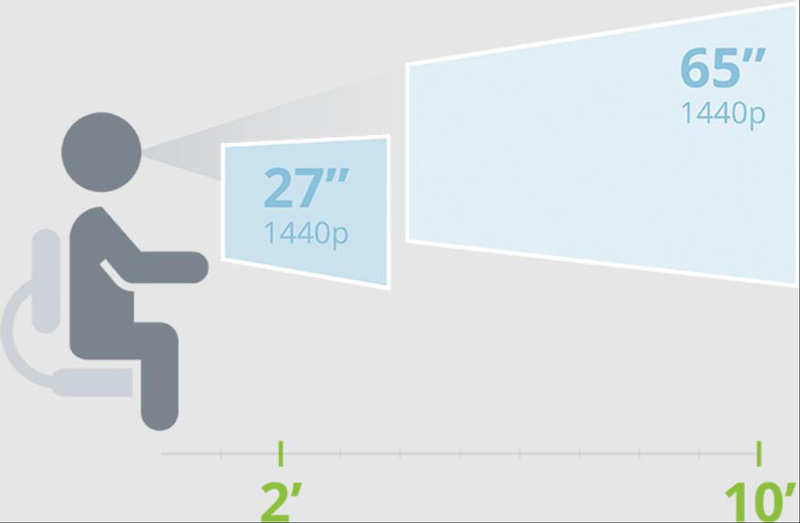
Die Bildauflösung von 1440p bietet die vierfache Anzahl an Pixeln, was zu viel schärferen und klareren Bildern führt. Und diese höhere Auflösung von 1440p-Displays kann dazu beitragen, die Belastung der Augen zu reduzieren, was es zu einer guten Wahl für längere Nutzungszeiten macht. Einige ältere Anwendungen müssen jedoch möglicherweise besser auf 1440p-Displays skaliert werden, was zu geringfügigem oder verschwommenem Text und Grafiken führt.
Teil 2: Vergleich mit 1440p-Bildern und anderer Auflösung
Viele Menschen benötigen möglicherweise eine Klärung der Bildauflösung. Es gibt viele Auflösungen für Bilder wie 720p, 1080p, 1440p und 4K. Einige Leute hören vielleicht davon, aber andere brauchen vielleicht Hilfe, um den Unterschied zwischen ihnen herauszufinden. In diesem Teil erfahren Sie den Unterschied zwischen diesen beliebten Auflösungen.
In Bezug auf die Pixelanzahl bietet 1440p im Vergleich zu 720p die vierfache Pixelanzahl und im Vergleich zu 1080p die doppelte Pixelanzahl. Die 4K-Auflösung bietet im Vergleich zu 1440p die vierfache Pixelanzahl.
Was das Seitenverhältnis betrifft, alle vier Auflösungen haben ein Seitenverhältnis von 16:9, was das Standardseitenverhältnis für die meisten Displays ist.
Wenn es um visuelle Qualität geht, 4K bietet das schärfste und klarste Bild, gefolgt von 1440p, 1080p und 720p. Welche Details in der Auflösung zu sehen sind, hängt allerdings auch von der Displaygröße und dem Betrachtungsabstand ab.
| Auflösung | Pixelanzahl | Seitenverhältnis |
| 720p | 1280 × 720 | 16:9 |
| 1080p | 1920 × 1080 | 16:9 |
| 1440p | 2560 × 1440 | 16:9 |
| 4K | 3840 × 2160 | 16:9 |

Und wenn Sie Ihre Bilder ohne Unschärfe auf 1440p hochskalieren möchten, benötigen Sie ein professionelles Tool. Sie können den nächsten Teil lesen, um mehr darüber zu erfahren.
Teil 3: Bilder auf 1440p hochskalieren
Das professionelle Werkzeug ist AnyRec AI Image Upscaler. Dies ist ein Online-Tool, mit dem Sie keine Software herunterladen müssen, um 1440p-Bilder zu erstellen. Mit diesem Tool können Sie beliebige Bilder auf 1440p hochskalieren. Und es gibt viele Möglichkeiten, Bilder hochzuskalieren. Mit Hilfe von AnyRec können Sie die Auflösung Ihrer Bilder sogar auf 4K erhöhen.
Merkmale:
- Skalieren Sie Bilder auf eine höhere Auflösung, ohne Bilder zu beschädigen.
- Unterstützt viele Bildformate, um sie auf 1440p hochzuskalieren.
- Haben Sie AI, um Bilder zu vergrößern und zu verbessern, wenn Sie auf 1440p hochskalieren.
- Schützen Sie Ihre Privatsphäre, indem Sie Fotos von den Servern löschen.
Schritt 1.Wenn Sie den Online-Bildvergrößerer von AnyRec öffnen, können Sie auf die Schaltfläche „Foto hochladen“ klicken, um Ihre Bilder hochzuladen. Oder Sie können die Bilder in den Rahmen ziehen, um den Vorgang zu starten.
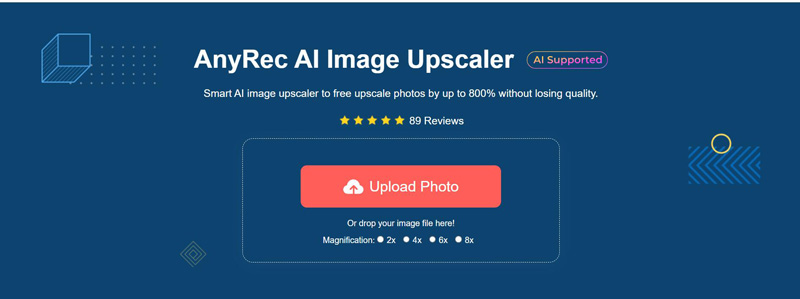
Schritt 2.Sie können vier Vergrößerungen verwenden, um Ihre Bilder hochzuskalieren. Sie sind 2X, 4X, 6X und 8X. Und wenn Sie die 6X- oder 8X-Option wählen, während Ihre Bilder nicht auf diese Höhe hochskaliert werden können, liegt möglicherweise eine falsche Erkennung vor.
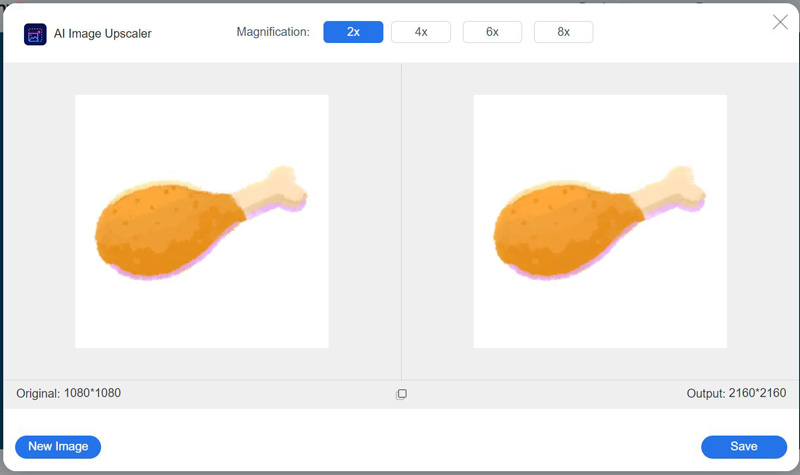
Schritt 3.Nachdem Sie die Vergrößerung ausgewählt haben, können Sie sehen, dass das richtige Bild das hochskalierte ist. Und wenn Sie mit der Maus über das Bild fahren, können Sie den Vergleich sehen. Anschließend müssen Sie auf die Schaltfläche „Speichern“ klicken, um Ihre 1440p-Bilder zu erhalten.
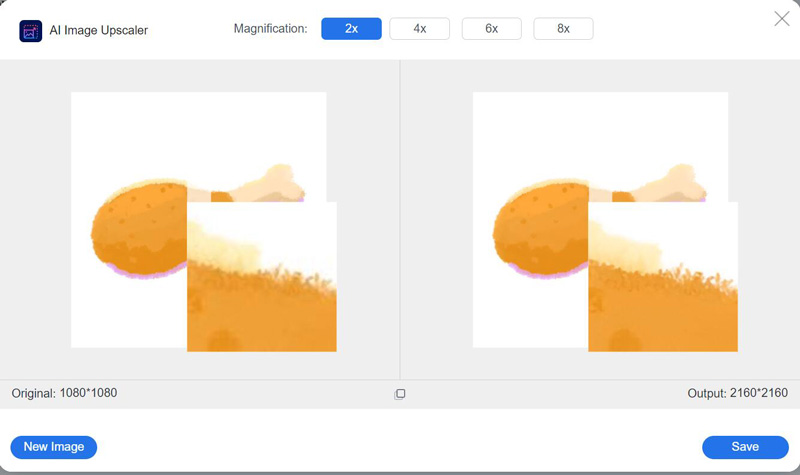
Teil 4: FAQs zu 1440p-Bildern
-
Kann ich ein 1440p-Bild auf einem 1080p-Display verwenden?
Ja. Sie können ein 1440p-Bild auf einem 1080p-Display verwenden, aber das Bild wird herunterskaliert, und Sie können nicht die volle Auflösung des Bildes sehen.
-
Was sind die besten Hardwarespezifikationen für offene 1440p-Bilder?
Um Bilder mit einer Auflösung von 1440p gut zu öffnen, benötigen Sie ein Display, das dies unterstützt, und einen Computer oder ein anderes Gerät mit einer Grafikkarte, die die erhöhte Pixelanzahl verarbeiten kann. Empfohlen wird eine Midrange- bis High-End-Grafikkarte mit mindestens 8 GB RAM und einem schnellen Prozessor.
-
Eignet sich eine Auflösung von 1440p für die Fotobearbeitung?
Ja. Die Bildauflösung von 1440p ist für die Fotobearbeitung geeignet. Die höhere Auflösung bietet mehr Platz auf dem Bildschirm und mehr Pixeldichte, sodass Bilder einfacher angezeigt und detaillierter bearbeitet werden können.
Abschluss
Sie müssen sich nach dem Lesen dieses Beitrags mit 1440p-Bildern vertraut machen. Wenn Sie über ausreichend Hardware verfügen und nur wenig Speicherplatz auf Ihrem Gerät verbrauchen möchten, ist 1440p eine gute Wahl. Außerdem, wenn Sie möchten Aktualisieren Sie Bilder mit niedriger Auflösung auf eine hohe Auflösung wie 1440p oder 4K, muss AnyRec AI Image Upscaler die erste Wahl sein. Du kannst Fotoauflösung kostenlos online erhöhen mit Hilfe von AnyRec.
